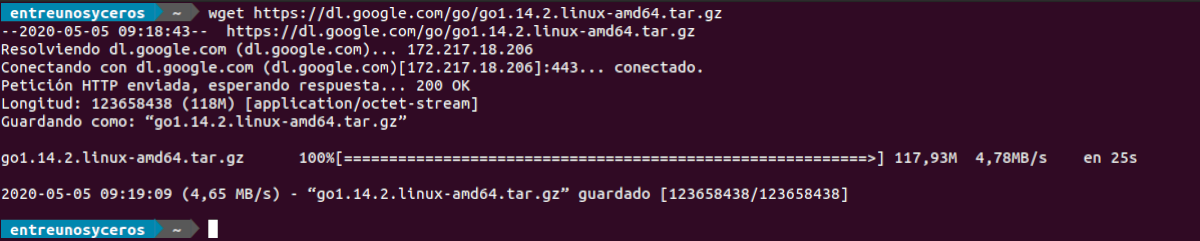Sa susunod na artikulo ay titingnan natin kung paano natin magagawa i-install ang Go, na madalas na tinukoy bilang golang, sa Ubuntu 20.04. Ito ay isang modernong wikang bukas na mapagkukunan ng programa na nilikha ng Google na magpapahintulot sa amin na lumikha ng maaasahan at mahusay na mga application. Ito ay isang pinagsamang wika, na nangangahulugang iyon kakailanganin na mag-ipon ng source code upang lumikha ng isang maipapatupad na file na ginagamit upang patakbuhin ang software.
Maraming mga tanyag na application, tulad ng Kubernetes, Manggagawa sa pantalan, Prometheus at Terraform, ay nakasulat sa Go. Ito ay naipon, kasabay, pautos, nakabalangkas, di-object-oriented na wika ng programa kasama ang basurero.
Ang ilan sa mga pangkalahatang tampok ng Go
- Ito ay isang proyekto open source.
- Itong wika gumamit ng isang syntax na katulad ng C.
- paggamit static na pagta-type at ang pagganap nito ay maihahambing sa mga wikang tulad ng C at C ++ dahil, tulad nito, binago ng compiler ang Go code sa machine code.
- Itong wika ay may maraming mga tampok at pasilidad ng mga pabagu-bagong wika parang sawa.
- Bagaman ito ay isang wika na idinisenyo para sa system programming, nagbibigay ng isang basurero at iba pang mga kakayahan sa mataas na antas na ginagawa itong isang napakalakas na wika.
- Ang Go binary ay may katangian ng pagtitipon ng krus katutubo
- Sinusuportahan ni Go ang paradaym ng programa na nakatuon sa object, ngunit hindi katulad ng pinakatanyag na mga wika sa programa wala itong uri at mana ng keyword.
- Ito ay isang wika ng programa idinisenyo upang samantalahin ang mga multi-processor system.
I-install ang Go sa Ubuntu 20.04
Upang mai-install ang Go sa Ubuntu 20.04 kakailanganin lamang naming sundin ang mga sumusunod na hakbang:
I-download ang Go tarball
Sa pagsulat na ito, ang pinakabagong matatag na bersyon ay 1.14.2. Bago mag-download ng tarball, ipinapayong bisitahin ang opisyal na pahina ng pag-download Pumunta at suriin kung ang isang bagong bersyon ay magagamit.
Upang i-download ang package na kinagigiliwan sa amin, magagawa namin ito mula sa web browser o gumagamit ng wget sa isang terminal (Ctrl + Alt + T):
wget https://dl.google.com/go/go1.14.2.linux-amd64.tar.gz
Pagkatapos mag-download, gagawin namin i-unzip ang na-download na file sa direktoryo / usr / lokal:
sudo tar -xvf go1.14.2.linux-amd64.tar.gz -C /usr/local/
Pagkasyahin mula sa variable ng path
Al idagdag ang lokasyon ng direktoryo ng Go sa variable ng kapaligiran na $ PATH, malalaman ng system kung saan hahanapin ang mga maipapatupad na binary na Go.
Maaari itong magawa sa pamamagitan ng pagdaragdag ng sumusunod na linya sa file / etc / profile (para sa isang pag-install sa buong system) o sa file $ HOME / .profile (para sa isang kasalukuyang pag-install ng gumagamit):
export PATH=$PATH:/usr/local/go/bin
Kapag ang naunang linya ay naidagdag sa file na pinaka-interesado sa atin, mananatili lamang ito upang mai-save ito at i-load ang bagong variable ng PATH na kapaligiran sa kasalukuyang session ng shell may utos:
source ~/.profile
Patunayan ang pag-install
Kakayanin namin tingnan ang naka-install na bersyon sa system pagta-type sa terminal (Ctrl + Alt + T):
go version
Isang maliit na halimbawa
Upang masubukan ang pag-install ng wikang ito lilikha kami ng isang simpleng programa na naglilimbag ng klasikong mensahe ng 'Kamusta Mundo'.
Bilang default ang variable ng GOPATH, na tumutukoy sa lokasyon ng workspace, ay nakatakda sa $ HOME / go. Upang likhain ang direktoryo ng workspace kailangan lamang naming magsulat sa terminal (Ctrl + Alt + T):
mkdir ~/go
Sa loob ng workspace, lilikha kami ng isang bagong direktoryo na tinawag SRC at sa loob ng direktoryo hoy:
mkdir -p ~/go/src/hola
Sa direktoryong ito, gamit ang aming paboritong editor lilikha kami ng isang file na tinawag hello.go, at sa loob ay i-paste namin ang sumusunod na code:
package main
import "fmt"
func main() {
fmt.Printf("Hola, esto es una prueba de go en Ubuntu 20.04\n")
}
Kapag na-paste na, mai-save lamang namin ang file at lumabas. Upang makakuha higit pa sa hierarchy ng direktoryo ng Go Workspace, maaaring bisitahin ng mga gumagamit ang Pahina ng dokumentasyon.
Ngayon ay mag-navigate kami sa direktoryo ~ / go / src / hello y patakbuhin ang sumusunod na utos upang maipon ang programa:
cd ~/go/src/hola go build
Lilikha ang utos sa itaas isang maipapatupad na file na tinatawag na hello. Maaari natin itong isagawa sa pamamagitan ng pagta-type ng utos:
./hola
Ngayon na nai-download at na-install na namin ang Go sa aming system ng Ubuntu 20.04, maaari naming simulan ang pagbuo ng aming mga proyekto. Para kay karagdagang impormasyon tungkol sa wikang ito, ang mga gumagamit ay maaaring kumunsulta sa opisyal na dokumentasyon.